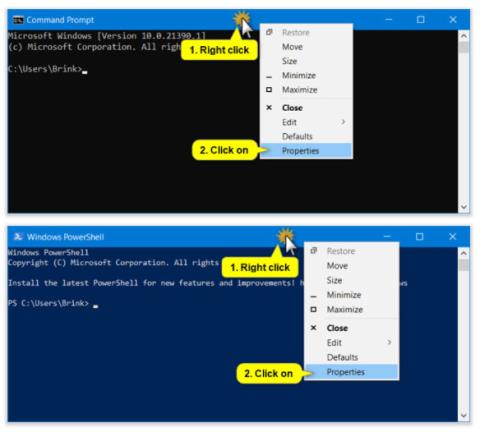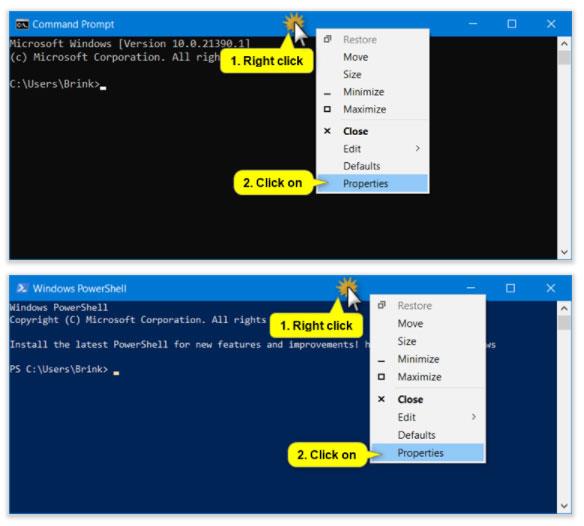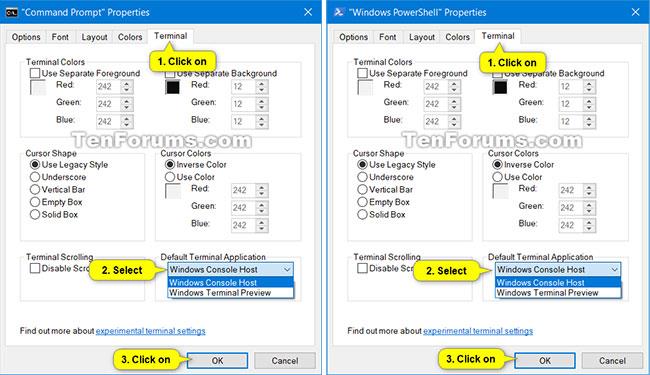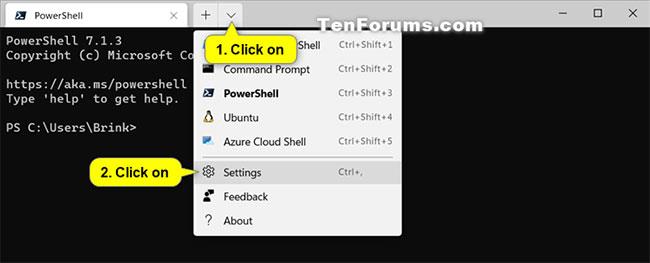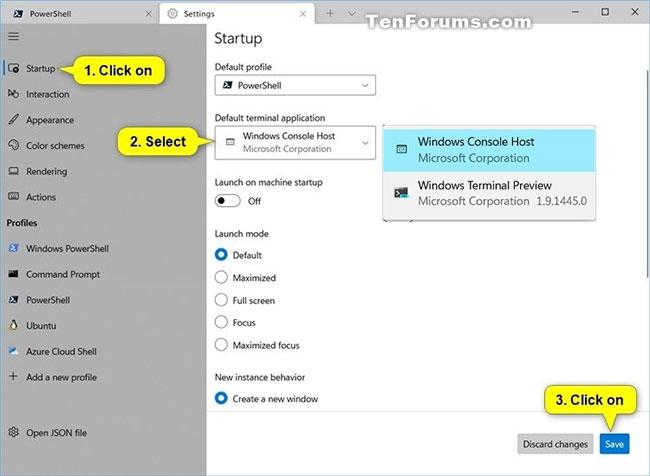Ξεκινώντας με το Windows 10 build 21390, μπορείτε πλέον να επιλέξετε Windows Console Host (προεπιλογή) ή Windows Terminal Preview v1.9.1445.0 ή νεότερη έκδοση ως την προεπιλεγμένη εφαρμογή Terminal (εξομοιωτής).
Αυτό σημαίνει ότι οποιαδήποτε εφαρμογή γραμμής εντολών (π.χ. PowerShell , Γραμμή εντολών , κ.λπ.) θα εκκινηθεί εντός του επιλεγμένου εξομοιωτή τερματικού από προεπιλογή.
Εάν επιλέξετε την Προεπισκόπηση τερματικού των Windows, τότε όταν ανοίγετε οποιαδήποτε εφαρμογή γραμμής εντολών (π.χ. PowerShell, Γραμμή εντολών, WSL, κ.λπ.), θα ανοίξει από προεπιλογή εντός της προεπισκόπησης τερματικού των Windows.
Εάν επιλέξετε Windows Console Host, τότε όταν ανοίγετε οποιαδήποτε εφαρμογή γραμμής εντολών (π.χ. PowerShell, Command Prompt, WSL, κ.λπ.), αυτή η εφαρμογή θα ανοίξει στο παράθυρο PowerShell, Command Prompt, Console. WSL κ.λπ..
Αυτός ο οδηγός θα σας δείξει πώς να αλλάξετε την προεπιλεγμένη εφαρμογή Terminal σε Windows Console Host ή Windows Terminal Preview στα Windows 10 .
Σημείωση: Απαιτείται για την εγκατάσταση Windows Terminal Preview έκδοσης 1.9.1445.0 ή νεότερης έκδοσης.
Αλλάξτε την προεπιλεγμένη εφαρμογή Terminal στον πίνακα Ιδιότητες
Αυτή η επιλογή δεν θα είναι διαθέσιμη εάν η προεπιλεγμένη εφαρμογή Terminal έχει οριστεί αυτήν τη στιγμή σε Windows Terminal Preview. Σε αυτήν την περίπτωση, θα χρειαστεί να χρησιμοποιήσετε την επιλογή 2.
1. Ανοίξτε ένα παράθυρο γραμμής εντολών , Γραμμή εντολών με δικαιώματα διαχειριστή , PowerShell, PowerShell με δικαιώματα διαχειριστή , WSL ή WSL2.
Σημείωση : Μπορείτε επίσης να κάνετε δεξί κλικ απευθείας στη συντόμευση του παραθύρου του αρχείου ή του πίνακα ελέγχου, να κάνετε κλικ στην επιλογή Ιδιότητες και να μεταβείτε στο βήμα 3 παρακάτω.
2. Κάντε δεξί κλικ ή πατήστε παρατεταμένα στη γραμμή τίτλου του παραθύρου της κονσόλας και, στη συνέχεια, κάντε κλικ στην επιλογή Ιδιότητες.
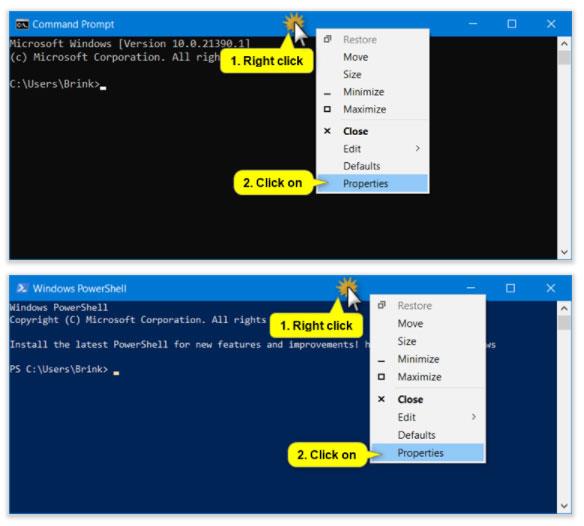
Κάντε δεξί κλικ ή πατήστε παρατεταμένα στη γραμμή τίτλου του παραθύρου της κονσόλας
3. Κάντε κλικ στην καρτέλα Τερματικό.
4. Επιλέξτε Windows Console Host (προεπιλογή) ή Windows Terminal Preview , όποιο θέλετε στο αναπτυσσόμενο μενού Default Terminal Application .
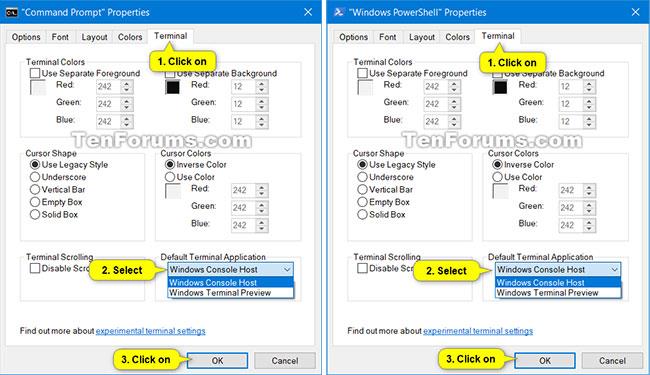
Επιλέξτε Windows Console Host (προεπιλογή) ή Windows Terminal Preview
5. Κάντε κλικ στο OK.
Αλλάξτε την προεπιλεγμένη εφαρμογή τερματικού στις ρυθμίσεις προεπισκόπησης τερματικού των Windows
1. Ανοίξτε την εφαρμογή Προεπισκόπηση τερματικού των Windows .
2. Κάντε κλικ στο κουμπί κάτω βέλους στην επάνω γραμμή και πατήστε Ρυθμίσεις Ctrl + , (κόμμα).
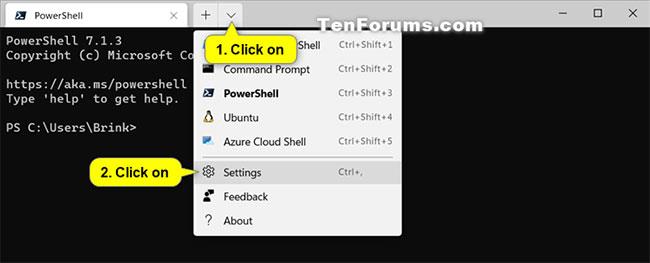
Κάντε κλικ στις Ρυθμίσεις
3. Κάντε κλικ στο Startup στο αριστερό παράθυρο.
4. Επιλέξτε Windows Console Host (προεπιλογή) ή Windows Terminal Preview για αυτό που θέλετε στο αναπτυσσόμενο μενού Default Terminal Application .
5. Κάντε κλικ στην επιλογή Αποθήκευση κάτω δεξιά.
6. Τώρα, μπορείτε να κλείσετε την καρτέλα Ρυθμίσεις ή την Προεπισκόπηση τερματικού των Windows , αν θέλετε.
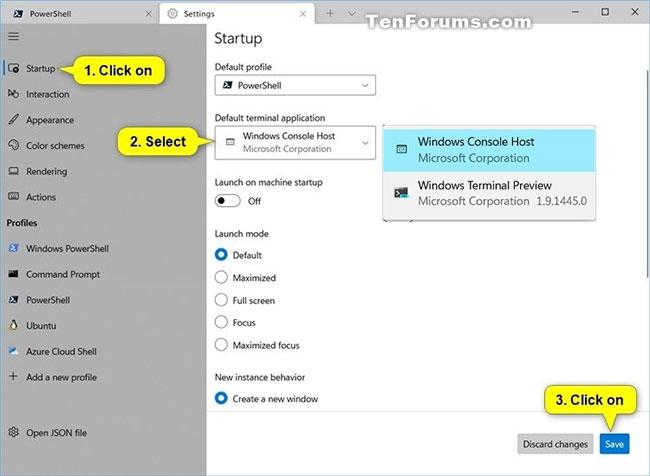
Κλείστε την καρτέλα Ρυθμίσεις ή την προεπισκόπηση τερματικού των Windows
Ελπίζω να είστε επιτυχημένοι.